2023 Valorant Επανεκκίνηση Σφάλμα Fix Οδηγός Εύκολες λύσεις
Πώς να διορθώσετε το Valorant Game Requires Restart Error | ΝΕΟ στο 2023 Αντιμετωπίζετε το σφάλμα επανεκκίνησης του Valorant; Δεν είστε οι μόνοι. …
Διαβάστε το άρθρο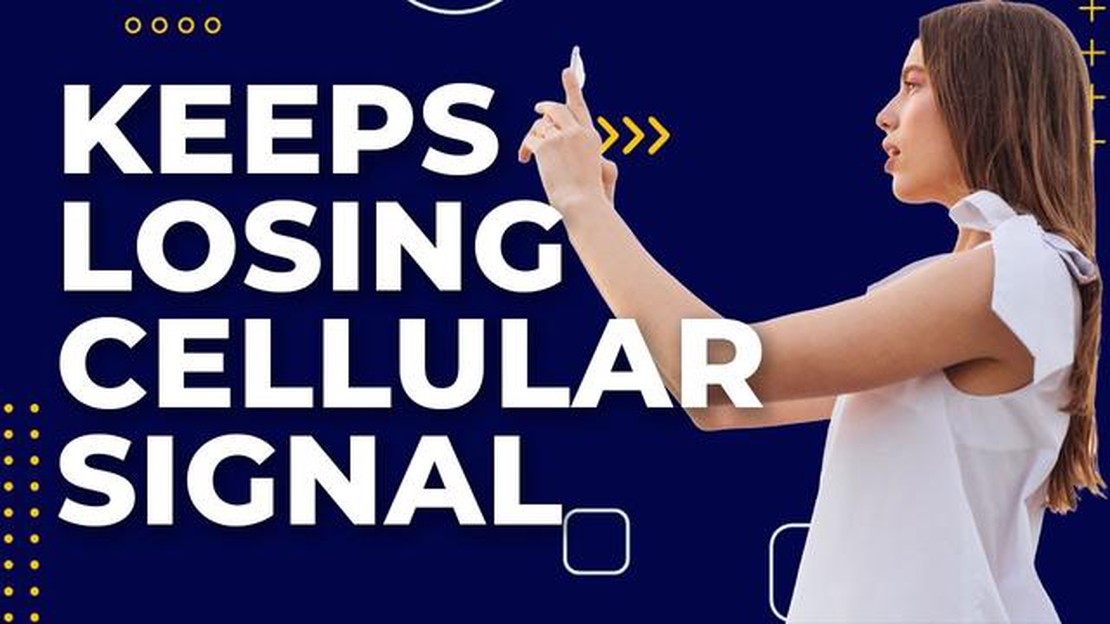
Αν έχετε στην κατοχή σας ένα Samsung Galaxy S22 και αντιμετωπίζετε προβλήματα με το σήμα κινητής τηλεφωνίας, δεν είστε οι μόνοι. Πολλοί χρήστες έχουν αναφέρει προβλήματα απώλειας σήματος, προκαλώντας απογοήτευση και επηρεάζοντας την ικανότητά τους να χρησιμοποιούν αποτελεσματικά τις συσκευές τους. Σε αυτό το σεμινάριο, θα σας καθοδηγήσουμε μέσω ορισμένων βημάτων αντιμετώπισης προβλημάτων που θα σας βοηθήσουν να επιλύσετε προβλήματα απώλειας κυψελοειδούς σήματος στο Samsung Galaxy S22 σας.
Ένα από τα πρώτα βήματα που πρέπει να κάνετε όταν αντιμετωπίζετε απώλεια σήματος στο Samsung Galaxy S22 είναι να ελέγξετε την ισχύ του σήματος. Μπορείτε να το κάνετε αυτό κοιτάζοντας τις μπάρες σήματος στην επάνω δεξιά γωνία της οθόνης σας. Αν δείτε ότι οι μπάρες είναι χαμηλές ή εντελώς άδειες, αυτό υποδεικνύει αδύναμο ή καθόλου σήμα. Είναι σημαντικό να σημειώσετε ότι η ισχύς του σήματος μπορεί να διαφέρει ανάλογα με την τοποθεσία και τον πάροχο.
Εάν έχετε επιβεβαιώσει αδύναμο ή καθόλου σήμα, υπάρχουν μερικοί πιθανοί λόγοι για την απώλεια σήματος. Θα μπορούσε να οφείλεται σε συμφόρηση του δικτύου, σε φυσικά εμπόδια, όπως κτίρια ή δέντρα που εμποδίζουν το σήμα, ή ακόμη και σε προβλήματα με το δίκτυο του φορέα σας. Πριν προχωρήσετε στην αντιμετώπιση προβλημάτων, καλό είναι να απευθυνθείτε στην υποστήριξη πελατών του παρόχου σας για να ελέγξετε αν υπάρχουν γνωστά προβλήματα στην περιοχή σας.
Υποθέτοντας ότι δεν υπάρχουν γνωστά προβλήματα στην περιοχή σας, το επόμενο βήμα είναι η επανεκκίνηση του Samsung Galaxy S22. Μερικές φορές, μια απλή επανεκκίνηση μπορεί να επιλύσει προσωρινά προβλήματα απώλειας σήματος. Για να το κάνετε αυτό, πατήστε παρατεταμένα το κουμπί λειτουργίας της συσκευής σας και, στη συνέχεια, πατήστε “Επανεκκίνηση”. Περιμένετε να απενεργοποιηθεί και να ενεργοποιηθεί ξανά η συσκευή σας και, στη συνέχεια, ελέγξτε αν η ισχύς του σήματος έχει βελτιωθεί. Αν όχι, προχωρήστε στο επόμενο βήμα αντιμετώπισης προβλημάτων.
Σημείωση: Εάν αντιμετωπίζετε σοβαρή απώλεια σήματος και δεν μπορείτε να χρησιμοποιήσετε καθόλου τη συσκευή σας, ενδέχεται να χρειαστεί να επικοινωνήσετε με τον πάροχό σας ή να επισκεφθείτε ένα τοπικό κέντρο σέρβις για περαιτέρω βοήθεια.
Ένα άλλο βήμα αντιμετώπισης προβλημάτων είναι η επαναφορά των ρυθμίσεων του δικτύου σας. Αυτό μπορεί να βοηθήσει στην επίλυση τυχόν προβλημάτων διαμόρφωσης που μπορεί να προκαλούν το πρόβλημα απώλειας σήματος. Για να επαναφέρετε τις ρυθμίσεις δικτύου, μεταβείτε στην εφαρμογή Ρυθμίσεις στο Samsung Galaxy S22, επιλέξτε “Γενική διαχείριση”, στη συνέχεια πατήστε “Επαναφορά” και, τέλος, επιλέξτε “Επαναφορά ρυθμίσεων δικτύου”. Λάβετε υπόψη ότι αυτό θα καταργήσει όλους τους αποθηκευμένους κωδικούς πρόσβασης Wi-Fi και τις συνδέσεις Bluetooth, οπότε θα πρέπει να επανασυνδεθείτε σε αυτές μετά την επαναφορά.
Εάν κανένα από τα προηγούμενα βήματα αντιμετώπισης προβλημάτων δεν έχει επιλύσει το πρόβλημα απώλειας σήματος κινητής τηλεφωνίας στο Samsung Galaxy S22 σας, μπορείτε να δοκιμάσετε να ενεργοποιήσετε και να απενεργοποιήσετε τη λειτουργία αεροπλάνου. Αυτό μπορεί μερικές φορές να ανανεώσει τη σύνδεση της συσκευής σας με το δίκτυο και να βελτιώσει την ισχύ του σήματος. Για να ενεργοποιήσετε τη λειτουργία αεροπλάνου, σύρετε προς τα κάτω από το επάνω μέρος της οθόνης για να αποκτήσετε πρόσβαση στον πίνακα Γρήγορες ρυθμίσεις και, στη συνέχεια, πατήστε στο εικονίδιο Λειτουργία αεροπλάνου. Περιμένετε μερικά δευτερόλεπτα και, στη συνέχεια, πατήστε το ξανά για να το απενεργοποιήσετε.
Εάν το πρόβλημα εξακολουθεί να υφίσταται αφού δοκιμάσετε όλα τα παραπάνω βήματα, συνιστάται να επικοινωνήσετε με τον πάροχό σας για περαιτέρω βοήθεια. Μπορεί να είναι σε θέση να παράσχει συγκεκριμένα βήματα αντιμετώπισης προβλημάτων ή να κλιμακώσει το ζήτημα, εάν είναι απαραίτητο. Εναλλακτικά, μπορείτε να επισκεφθείτε ένα τοπικό κέντρο σέρβις για να εξετάσετε το Samsung Galaxy S22 για τυχόν προβλήματα που σχετίζονται με το υλικό.
Ελπίζουμε ότι αυτά τα βήματα αντιμετώπισης προβλημάτων σας βοήθησαν να επιλύσετε τα προβλήματα απώλειας σήματος κινητής τηλεφωνίας στο Samsung Galaxy S22 σας. Θυμηθείτε να επικοινωνήσετε με τον φορέα ή τον πάροχο υπηρεσιών σας αν συνεχίσετε να αντιμετωπίζετε προβλήματα, καθώς θα είναι σε θέση να σας προσφέρουν πρόσθετη υποστήριξη προσαρμοσμένη στη δική σας περίπτωση.
Εάν αντιμετωπίζετε προβλήματα απώλειας κυψελοειδούς σήματος στο Samsung Galaxy S22, υπάρχουν διάφορα βήματα αντιμετώπισης προβλημάτων που μπορείτε να δοκιμάσετε για να επιλύσετε το πρόβλημα. Ακολουθούν ορισμένες κοινές λύσεις:
Διαβάστε επίσης: Πώς να διαγράψετε εύκολα το διαμέρισμα cache σε συσκευές Samsung Galaxy που τρέχουν Android 12+
Ακολουθώντας αυτά τα βήματα αντιμετώπισης προβλημάτων, θα μπορέσετε να επιλύσετε τα προβλήματα απώλειας σήματος κινητής τηλεφωνίας στο Samsung Galaxy S22 σας. Εάν το πρόβλημα επιμένει, ενδέχεται να πρόκειται για ζήτημα υλικού και θα πρέπει να εξετάσετε το ενδεχόμενο να επικοινωνήσετε με τη Samsung ή τον φορέα σας για περαιτέρω βοήθεια.
Αντιμετωπίζετε προβλήματα απώλειας κυψελοειδούς σήματος με το Samsung Galaxy S22 σας; Μην ανησυχείτε, δεν είστε οι μόνοι. Πολλοί χρήστες αντιμετωπίζουν αυτό το πρόβλημα και μπορεί να είναι αρκετά απογοητευτικό. Ωστόσο, υπάρχουν αρκετά κοινά ζητήματα που μπορούν να προκαλέσουν απώλεια σήματος και ευτυχώς, υπάρχουν διαθέσιμες λύσεις για την επίλυσή τους.
Το αδύναμο σήμα είναι συχνά η κύρια αιτία της απώλειας σήματος κινητής τηλεφωνίας. Εάν βρίσκεστε σε μια περιοχή με κακή κάλυψη δικτύου, μπορεί να αντιμετωπίζετε συχνές πτώσεις σήματος ή αδύναμη ισχύ σήματος. Για να διορθώσετε αυτό το πρόβλημα, δοκιμάστε τα εξής:
Σε ώρες αιχμής ή σε πυκνοκατοικημένες περιοχές, η συμφόρηση του δικτύου μπορεί να οδηγήσει σε απώλεια σήματος ή αργές ταχύτητες διαδικτύου. Ακολουθούν ορισμένες λύσεις για την αντιμετώπιση αυτού του προβλήματος:
Θέματα με την κάρτα SIM μπορούν επίσης να προκαλέσουν απώλεια σήματος κινητής τηλεφωνίας. Δοκιμάστε τις παρακάτω λύσεις:
Σε ορισμένες περιπτώσεις, προβλήματα λογισμικού ή υλικολογισμικού μπορεί να διαταράξουν το σήμα κινητής τηλεφωνίας. Για να επιλύσετε αυτό το πρόβλημα, δοκιμάστε τα εξής:
Διαβάστε επίσης: 15 καλύτερες εφαρμογές εικονικής φίλης για Android/iOS 2021
Εάν καμία από τις παραπάνω λύσεις δεν λειτουργήσει, ενδέχεται να υπάρχει πρόβλημα υλικού που προκαλεί την απώλεια σήματος. Σε αυτή την περίπτωση, συνιστάται να επικοινωνήσετε με την υποστήριξη πελατών της Samsung ή να επισκεφθείτε ένα κέντρο σέρβις για να λάβετε επαγγελματική βοήθεια και ενδεχομένως να επισκευάσετε ή να αντικαταστήσετε το ελαττωματικό εξάρτημα υλικού.
Ακολουθώντας αυτές τις λύσεις, θα πρέπει να είστε σε θέση να αντιμετωπίσετε και να επιλύσετε κοινά προβλήματα απώλειας σήματος κινητής τηλεφωνίας στο Samsung Galaxy S22 σας. Εάν το πρόβλημα επιμένει, συνιστάται να ζητήσετε τη βοήθεια ενός επαγγελματία τεχνικού.
Εάν αντιμετωπίζετε αδύναμο σήμα κινητής τηλεφωνίας στο Samsung Galaxy S22, υπάρχουν διάφορα πράγματα που μπορείτε να δοκιμάσετε για να βελτιώσετε την ισχύ του σήματος:
Ακολουθώντας αυτές τις συμβουλές, θα μπορέσετε να βελτιώσετε την ισχύ του σήματος κινητής τηλεφωνίας στο Samsung Galaxy S22 σας και να απολαύσετε καλύτερη ποιότητα κλήσεων και σύνδεση στο διαδίκτυο.
Η απώλεια σήματος κινητής τηλεφωνίας μπορεί να οφείλεται σε διάφορους παράγοντες, όπως συμφόρηση του δικτύου, απόσταση από τον πύργο κινητής τηλεφωνίας, φυσικά εμπόδια, προβλήματα λογισμικού ή πρόβλημα με την κεραία ή την κάρτα SIM του τηλεφώνου.
Το αδύναμο σήμα σε ορισμένες τοποθεσίες μπορεί να οφείλεται σε παράγοντες όπως η απόσταση από τον πύργο κινητής τηλεφωνίας, οι παρεμβολές από φυσικά εμπόδια, όπως κτίρια ή δέντρα, ή η συμφόρηση του δικτύου στην περιοχή. Είναι επίσης πιθανό η κεραία ή η κάρτα SIM του τηλεφώνου σας να είναι ελαττωματική.
Ναι, υπάρχουν μερικά βήματα αντιμετώπισης προβλημάτων που μπορείτε να δοκιμάσετε για να διορθώσετε το πρόβλημα απώλειας σήματος κινητής τηλεφωνίας στο Samsung Galaxy S22 χωρίς να επικοινωνήσετε με τον πάροχο υπηρεσιών. Μπορείτε να επανεκκινήσετε το τηλέφωνό σας, να επαναφέρετε τις ρυθμίσεις δικτύου, να ενημερώσετε το λογισμικό του τηλεφώνου σας ή να δοκιμάσετε να χρησιμοποιήσετε διαφορετική κάρτα SIM για να δείτε αν το πρόβλημα παραμένει. Εάν κανένα από αυτά τα βήματα δεν λειτουργήσει, ίσως χρειαστεί να επικοινωνήσετε με τον πάροχο υπηρεσιών σας για περαιτέρω βοήθεια.
Θα μπορούσαν να υπάρχουν διάφοροι λόγοι για την εμφάνιση απώλειας σήματος κινητής τηλεφωνίας στο Samsung Galaxy S22 σας. Θα μπορούσε να οφείλεται σε προβλήματα κάλυψης δικτύου στην περιοχή σας, σε πρόβλημα με την κάρτα SIM, σε δυσλειτουργίες λογισμικού ή σε προβλήματα υλικού με το τηλέφωνό σας. Είναι καλύτερο να δοκιμάσετε ορισμένα βήματα αντιμετώπισης προβλημάτων για να προσδιορίσετε την αιτία του προβλήματος.
Πώς να διορθώσετε το Valorant Game Requires Restart Error | ΝΕΟ στο 2023 Αντιμετωπίζετε το σφάλμα επανεκκίνησης του Valorant; Δεν είστε οι μόνοι. …
Διαβάστε το άρθροΈλεγχος των καθυστερήσεων των windows 10: διορθώστε το πρόβλημα της απόδοσής σας τώρα! Εάν είστε χρήστης των Windows 10, τότε θα πρέπει να έχετε …
Διαβάστε το άρθρο10 ελάχιστες εφαρμογές ζωντανής ταπετσαρίας για iphone. Σήμερα, που τα smartphones έχουν γίνει αναπόσπαστο κομμάτι της ζωής μας, πολλοί από εμάς …
Διαβάστε το άρθρο5 Καλύτερα έξυπνα ψυγεία το 2023 Καλώς ήρθατε στον οδηγό μας για τα καλύτερα έξυπνα ψυγεία του 2023! Στη σημερινή σύγχρονη εποχή, η τεχνολογία έχει …
Διαβάστε το άρθροΠώς να διορθώσετε το σφάλμα Samsung Galaxy S5 “Δυστυχώς, το com.sec.imsservice έχει σταματήσει” Εάν είστε κάτοχος ενός Samsung Galaxy S5 και …
Διαβάστε το άρθροΠώς να διορθώσετε το σφάλμα της κάμερας Omegle που δεν βρέθηκε Αν σας αρέσει να χρησιμοποιείτε το Omegle για να κάνετε video chat με αγνώστους στο …
Διαβάστε το άρθρο